2019 JEEP WRANGLER 2DOORS light
[x] Cancel search: lightPage 159 of 396
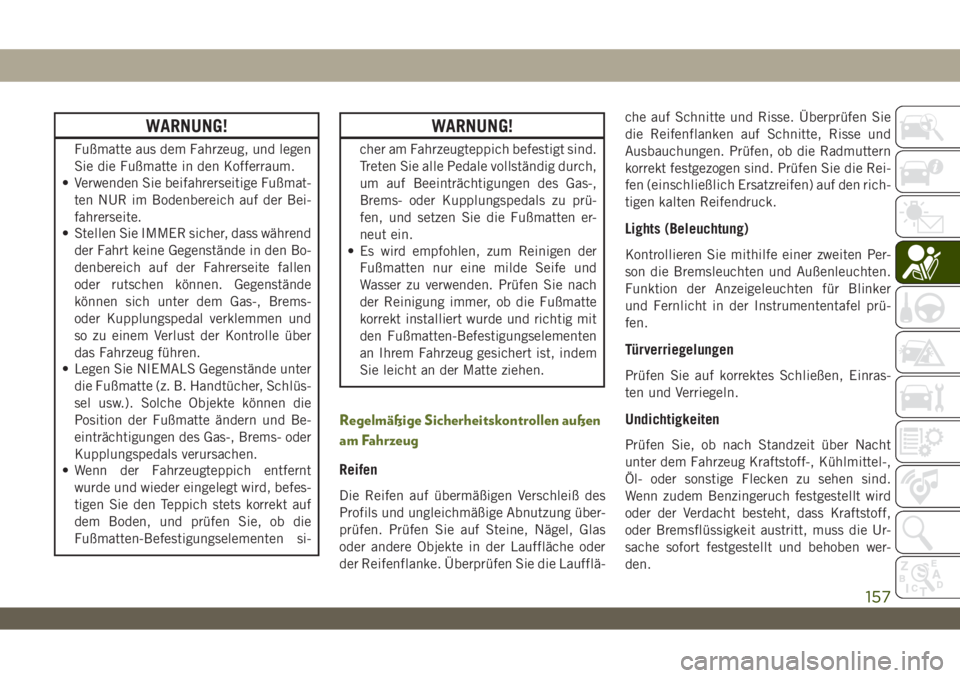
WARNUNG!
Fußmatte aus dem Fahrzeug, und legen
Sie die Fußmatte in den Kofferraum.
• Verwenden Sie beifahrerseitige Fußmat-
ten NUR im Bodenbereich auf der Bei-
fahrerseite.
• Stellen Sie IMMER sicher, dass während
der Fahrt keine Gegenstände in den Bo-
denbereich auf der Fahrerseite fallen
oder rutschen können. Gegenstände
können sich unter dem Gas-, Brems-
oder Kupplungspedal verklemmen und
so zu einem Verlust der Kontrolle über
das Fahrzeug führen.
• Legen Sie NIEMALS Gegenstände unter
die Fußmatte (z. B. Handtücher, Schlüs-
sel usw.). Solche Objekte können die
Position der Fußmatte ändern und Be-
einträchtigungen des Gas-, Brems- oder
Kupplungspedals verursachen.
• Wenn der Fahrzeugteppich entfernt
wurde und wieder eingelegt wird, befes-
tigen Sie den Teppich stets korrekt auf
dem Boden, und prüfen Sie, ob die
Fußmatten-Befestigungselementen si-
WARNUNG!
cher am Fahrzeugteppich befestigt sind.
Treten Sie alle Pedale vollständig durch,
um auf Beeinträchtigungen des Gas-,
Brems- oder Kupplungspedals zu prü-
fen, und setzen Sie die Fußmatten er-
neut ein.
• Es wird empfohlen, zum Reinigen der
Fußmatten nur eine milde Seife und
Wasser zu verwenden. Prüfen Sie nach
der Reinigung immer, ob die Fußmatte
korrekt installiert wurde und richtig mit
den Fußmatten-Befestigungselementen
an Ihrem Fahrzeug gesichert ist, indem
Sie leicht an der Matte ziehen.
Regelmäßige Sicherheitskontrollen außen
am Fahrzeug
Reifen
Die Reifen auf übermäßigen Verschleiß des
Profils und ungleichmäßige Abnutzung über-
prüfen. Prüfen Sie auf Steine, Nägel, Glas
oder andere Objekte in der Lauffläche oder
der Reifenflanke. Überprüfen Sie die Laufflä-che auf Schnitte und Risse. Überprüfen Sie
die Reifenflanken auf Schnitte, Risse und
Ausbauchungen. Prüfen, ob die Radmuttern
korrekt festgezogen sind. Prüfen Sie die Rei-
fen (einschließlich Ersatzreifen) auf den rich-
tigen kalten Reifendruck.
Lights (Beleuchtung)
Kontrollieren Sie mithilfe einer zweiten Per-
son die Bremsleuchten und Außenleuchten.
Funktion der Anzeigeleuchten für Blinker
und Fernlicht in der Instrumententafel prü-
fen.
Türverriegelungen
Prüfen Sie auf korrektes Schließen, Einras-
ten und Verriegeln.
Undichtigkeiten
Prüfen Sie, ob nach Standzeit über Nacht
unter dem Fahrzeug Kraftstoff-, Kühlmittel-,
Öl- oder sonstige Flecken zu sehen sind.
Wenn zudem Benzingeruch festgestellt wird
oder der Verdacht besteht, dass Kraftstoff,
oder Bremsflüssigkeit austritt, muss die Ur-
sache sofort festgestellt und behoben wer-
den.
157
Page 323 of 396
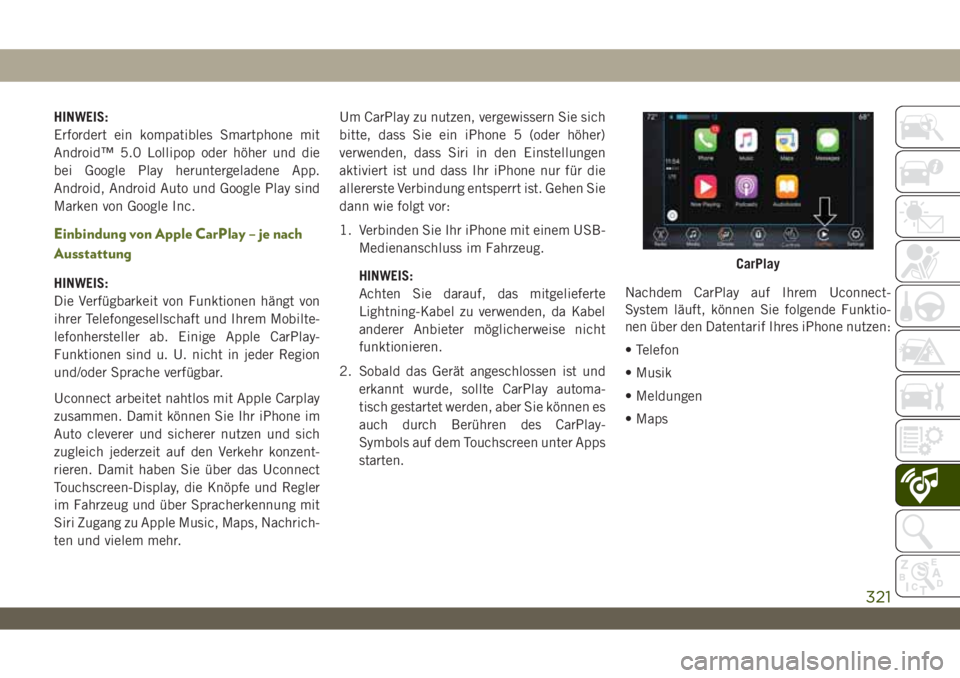
HINWEIS:
Erfordert ein kompatibles Smartphone mit
Android™ 5.0 Lollipop oder höher und die
bei Google Play heruntergeladene App.
Android, Android Auto und Google Play sind
Marken von Google Inc.
Einbindung von Apple CarPlay – je nach
Ausstattung
HINWEIS:
Die Verfügbarkeit von Funktionen hängt von
ihrer Telefongesellschaft und Ihrem Mobilte-
lefonhersteller ab. Einige Apple CarPlay-
Funktionen sind u. U. nicht in jeder Region
und/oder Sprache verfügbar.
Uconnect arbeitet nahtlos mit Apple Carplay
zusammen. Damit können Sie Ihr iPhone im
Auto cleverer und sicherer nutzen und sich
zugleich jederzeit auf den Verkehr konzent-
rieren. Damit haben Sie über das Uconnect
Touchscreen-Display, die Knöpfe und Regler
im Fahrzeug und über Spracherkennung mit
Siri Zugang zu Apple Music, Maps, Nachrich-
ten und vielem mehr.Um CarPlay zu nutzen, vergewissern Sie sich
bitte, dass Sie ein iPhone 5 (oder höher)
verwenden, dass Siri in den Einstellungen
aktiviert ist und dass Ihr iPhone nur für die
allererste Verbindung entsperrt ist. Gehen Sie
dann wie folgt vor:
1. Verbinden Sie Ihr iPhone mit einem USB-
Medienanschluss im Fahrzeug.
HINWEIS:
Achten Sie darauf, das mitgelieferte
Lightning-Kabel zu verwenden, da Kabel
anderer Anbieter möglicherweise nicht
funktionieren.
2. Sobald das Gerät angeschlossen ist und
erkannt wurde, sollte CarPlay automa-
tisch gestartet werden, aber Sie können es
auch durch Berühren des CarPlay-
Symbols auf dem Touchscreen unter Apps
starten.Nachdem CarPlay auf Ihrem Uconnect-
System läuft, können Sie folgende Funktio-
nen über den Datentarif Ihres iPhone nutzen:
• Telefon
• Musik
• Meldungen
• Maps
CarPlay
321
Page 332 of 396
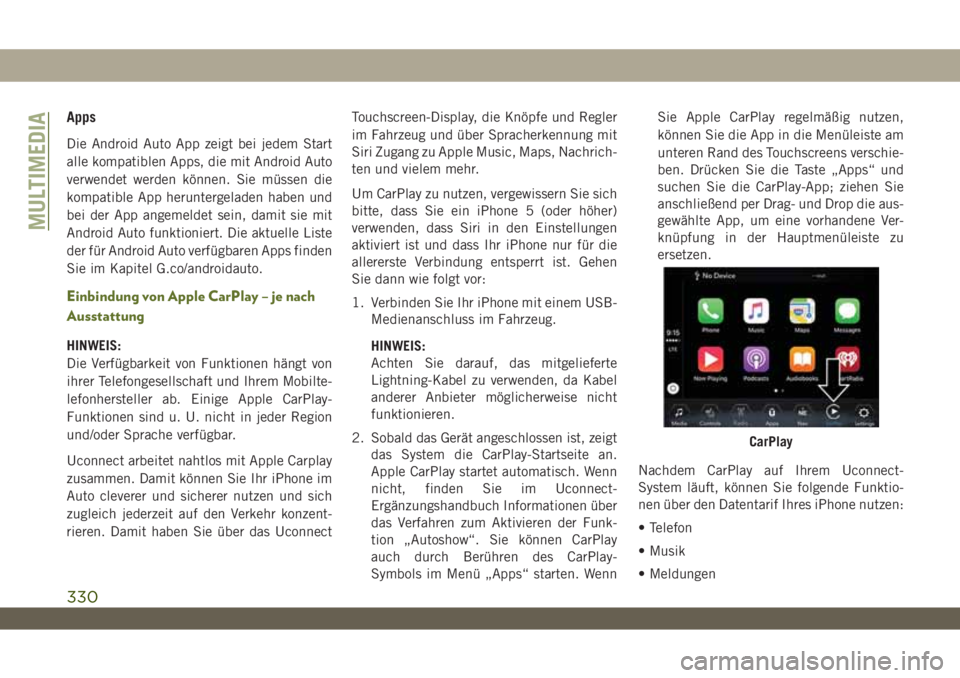
Apps
Die Android Auto App zeigt bei jedem Start
alle kompatiblen Apps, die mit Android Auto
verwendet werden können. Sie müssen die
kompatible App heruntergeladen haben und
bei der App angemeldet sein, damit sie mit
Android Auto funktioniert. Die aktuelle Liste
der für Android Auto verfügbaren Apps finden
Sie im Kapitel G.co/androidauto.
Einbindung von Apple CarPlay – je nach
Ausstattung
HINWEIS:
Die Verfügbarkeit von Funktionen hängt von
ihrer Telefongesellschaft und Ihrem Mobilte-
lefonhersteller ab. Einige Apple CarPlay-
Funktionen sind u. U. nicht in jeder Region
und/oder Sprache verfügbar.
Uconnect arbeitet nahtlos mit Apple Carplay
zusammen. Damit können Sie Ihr iPhone im
Auto cleverer und sicherer nutzen und sich
zugleich jederzeit auf den Verkehr konzent-
rieren. Damit haben Sie über das UconnectTouchscreen-Display, die Knöpfe und Regler
im Fahrzeug und über Spracherkennung mit
Siri Zugang zu Apple Music, Maps, Nachrich-
ten und vielem mehr.
Um CarPlay zu nutzen, vergewissern Sie sich
bitte, dass Sie ein iPhone 5 (oder höher)
verwenden, dass Siri in den Einstellungen
aktiviert ist und dass Ihr iPhone nur für die
allererste Verbindung entsperrt ist. Gehen
Sie dann wie folgt vor:
1. Verbinden Sie Ihr iPhone mit einem USB-
Medienanschluss im Fahrzeug.
HINWEIS:
Achten Sie darauf, das mitgelieferte
Lightning-Kabel zu verwenden, da Kabel
anderer Anbieter möglicherweise nicht
funktionieren.
2. Sobald das Gerät angeschlossen ist, zeigt
das System die CarPlay-Startseite an.
Apple CarPlay startet automatisch. Wenn
nicht, finden Sie im Uconnect-
Ergänzungshandbuch Informationen über
das Verfahren zum Aktivieren der Funk-
tion „Autoshow“. Sie können CarPlay
auch durch Berühren des CarPlay-
Symbols im Menü „Apps“ starten. WennSie Apple CarPlay regelmäßig nutzen,
können Sie die App in die Menüleiste am
unteren Rand des Touchscreens verschie-
ben. Drücken Sie die Taste „Apps“ und
suchen Sie die CarPlay-App; ziehen Sie
anschließend per Drag- und Drop die aus-
gewählte App, um eine vorhandene Ver-
knüpfung in der Hauptmenüleiste zu
ersetzen.
Nachdem CarPlay auf Ihrem Uconnect-
System läuft, können Sie folgende Funktio-
nen über den Datentarif Ihres iPhone nutzen:
• Telefon
• Musik
• Meldungen
CarPlay
MULTIMEDIA
330
Page 366 of 396
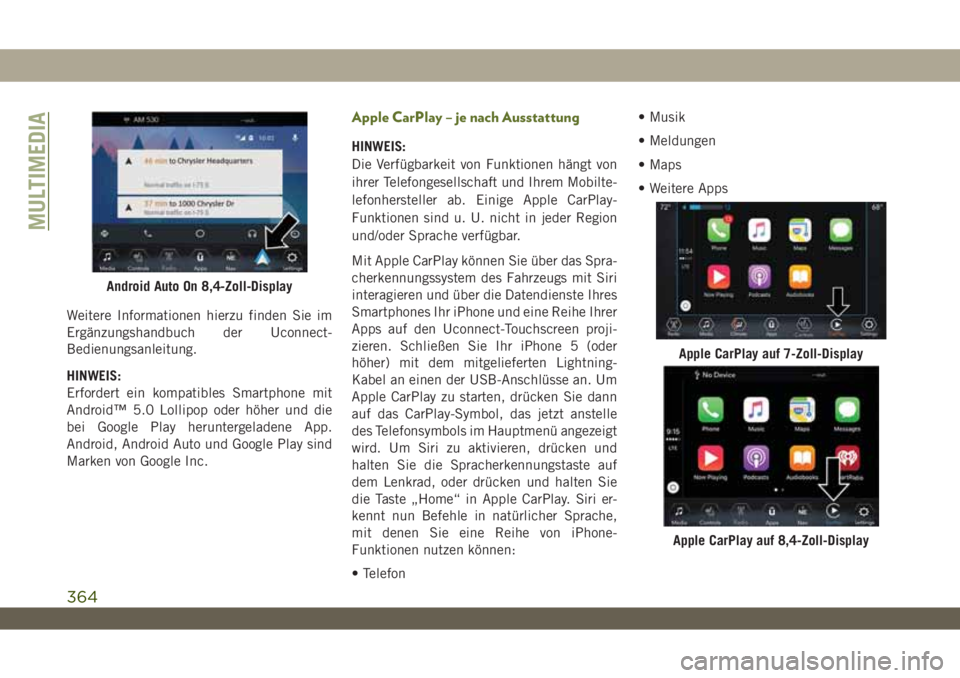
Weitere Informationen hierzu finden Sie im
Ergänzungshandbuch der Uconnect-
Bedienungsanleitung.
HINWEIS:
Erfordert ein kompatibles Smartphone mit
Android™ 5.0 Lollipop oder höher und die
bei Google Play heruntergeladene App.
Android, Android Auto und Google Play sind
Marken von Google Inc.
Apple CarPlay – je nach Ausstattung
HINWEIS:
Die Verfügbarkeit von Funktionen hängt von
ihrer Telefongesellschaft und Ihrem Mobilte-
lefonhersteller ab. Einige Apple CarPlay-
Funktionen sind u. U. nicht in jeder Region
und/oder Sprache verfügbar.
Mit Apple CarPlay können Sie über das Spra-
cherkennungssystem des Fahrzeugs mit Siri
interagieren und über die Datendienste Ihres
Smartphones Ihr iPhone und eine Reihe Ihrer
Apps auf den Uconnect-Touchscreen proji-
zieren. Schließen Sie Ihr iPhone 5 (oder
höher) mit dem mitgelieferten Lightning-
Kabel an einen der USB-Anschlüsse an. Um
Apple CarPlay zu starten, drücken Sie dann
auf das CarPlay-Symbol, das jetzt anstelle
des Telefonsymbols im Hauptmenü angezeigt
wird. Um Siri zu aktivieren, drücken und
halten Sie die Spracherkennungstaste auf
dem Lenkrad, oder drücken und halten Sie
die Taste „Home“ in Apple CarPlay. Siri er-
kennt nun Befehle in natürlicher Sprache,
mit denen Sie eine Reihe von iPhone-
Funktionen nutzen können:
• Telefon• Musik
• Meldungen
• Maps
• Weitere Apps
Android Auto On 8,4-Zoll-Display
Apple CarPlay auf 7-Zoll-Display
Apple CarPlay auf 8,4-Zoll-Display
MULTIMEDIA
364